Уверен, что многие из вас хотели бы видеть статистику для своего сайта на основе WordPress в Панели администратора, чтобы не просто понимать, что "сработало", а что нет в продвижении сайта, но и понимать, откуда и в какое время суток приходит основной трафик. Сегодня разберемся с тем, как достаточно просто можно добавить данные из вашего аккаунта Google Analytics (или любой другой системы сбора статистических данных о посещаемости сайта) в вашу Панель администратора.
Конечно, для этой цели можно использовать Jetpack; но на мой взгляд, работающий плагин сбора статистики в Jetpack замедляет работу вашего сайта. И потому альтернативой ему может стать полезный плагин под названием Google Analyticator.
Две основные функции данного плагина — это обеспечение счетчика для посетителей сайта и предоставление общего собранного массива данных от Google Analytics в форме виджета для панели управления. Именно последняя функция нас интересует, потому расскажу вам, как установить и настроить этот плагин для реализации данной задачи.
Плагин Google Analyticator
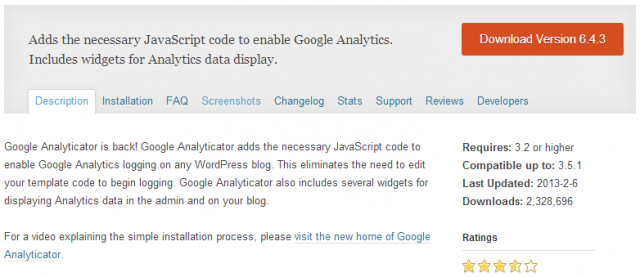
Если вы не знаете, что такое плагины и как их устанавливать, посмотрите этот урок.
Настраиваем плагин
Первый шаг — это авторизация в Google (чтобы предоставить плагину доступ к вашей статистике посещаемости), и с этой задачей Google Analyticator справляется легко и просто. Убедитесь, что вы зашли в учетную запись Google — и нажмите на "Click Here".
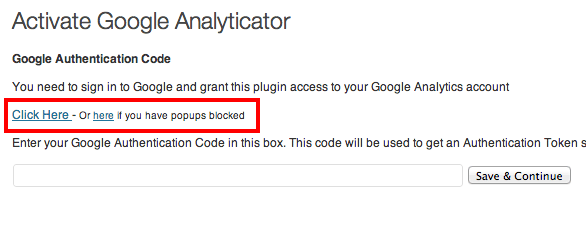
Всплывающее окно спросит вас о том, хотите ли вы предоставить доступ. Здесь кликните на "Allow Access".
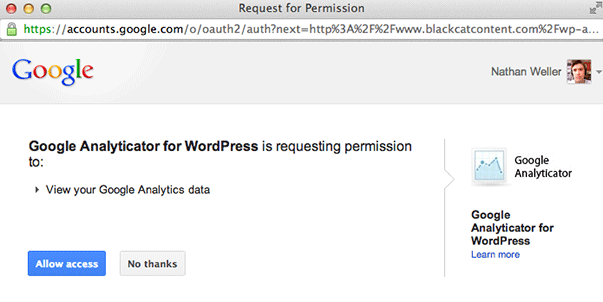
Затем Google сгенерирует код, который надо вставить в пустую строку на странице настроек Google Analyticator. Как только вы добавили код, кликните на "Save & Continue".
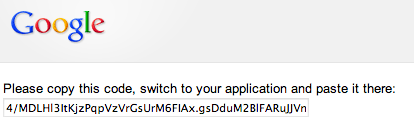
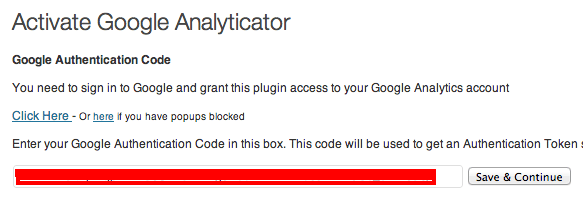
Теперь вам надо перейти к настройкам. Самые важные из настроек — это 2 первых пункта вверху. Надо включить плагин и убедиться, что выбрано правильное соответствующее значение UID в рамках выпадающего меню. А остальное настраиваете по личным потребностям и вкусу.
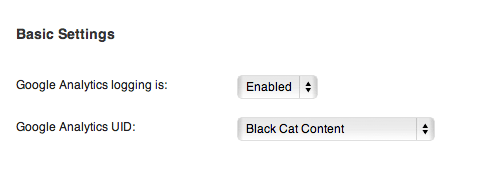
Закончив с настройками, не забудьте кликнуть внизу на "Save Changes".
Включаем просмотр данных
Теперь самое время перейти в Консоль к просмотру того, как работает ваш виджет. Как вы можете видеть на изображении далее, отображаются все ключевые показатели, которые стоит проверять в течение дня, а если вы хотите поглубже "зарыться" в подробности и аналитику, то придется перейти к полному отчету по ссылке.
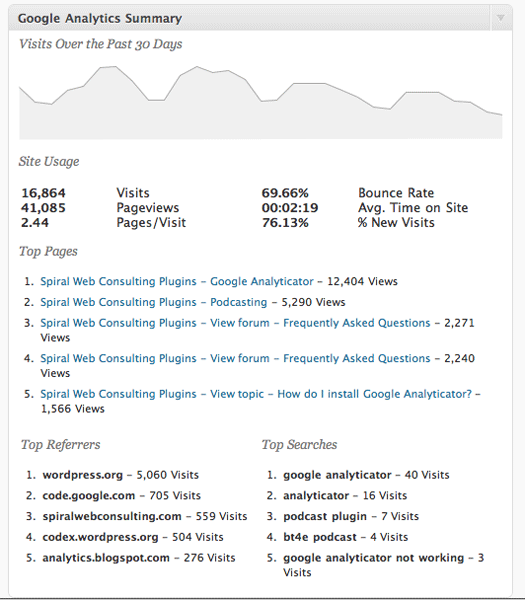
Результатами установки и настройки данного плагина я более чем доволен. Все основные сведения о посещаемости сайта можно просмотреть, не покидая Панели управления, и при этом нет необходимости держать открытой еще одну вкладку с Google Analytics для просмотра статистики. А что вы думаете по этому поводу? Пользуетесь ли вы таким или аналогичным плагином? Есть ли у вас какие-либо замечания / рекомендации по данному поводу?



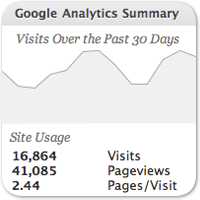

















Комментарии к записи: 6
ріалтайму бракує тільки)
Спасибо! Интересно попробовать, но после подтверждения в поп-апе плагин выдает сообщение: «Google Analytics integration is currently DISABLED.», голову сломал, что может быть не так.
Надо перейти в настройки, выбрать Google Analytics logging is: Enable и под ним выбрать профиль из которого плагин будет забирать информацию, а потом сохранить изменения
В качестве альтернативы можно также использовать Google Analytics Dashboard. Но и у него и у Google Analyticator есть один существенный недостаток — нельзя выбирать диапазон дат для отображения данных (если это настройка есть и я не нашёл исправьте). Поскольку на тактическом уровне наибольший интерес вызывают данные за текущий день, за вчера. А развернутую статистику по месяцу уж лучше смотреть из интерфейса «взрослого» Analytics
Отличная статья, всё разложено по полочкам! Спасибо очень удобно!
Все замечательно, не понячтно только как просматривать результаты. В статье написано «перейти в Консоль к просмотру того, как работает ваш виджет» а где этот виджет?